Introduzione
Possedere una GoPro può offrire incredibili opportunità per catturare le tue avventure. Tuttavia, assicurarsi che le impostazioni di data e ora della tua GoPro siano corrette è cruciale per organizzare i tuoi media e mantenere registrazioni accurate. Senza questo, potresti avere a che fare con file mal gestiti e discrepanze che rendono la tua libreria multimediale caotica. Questa guida ti aiuterà a navigare nel processo di modifica della data di scrittura sulla tua GoPro, garantendo che i tuoi dati siano sempre registrati con precisione.

Perché le impostazioni corrette di data e ora sono importanti
Le impostazioni corrette di data e ora sulla tua GoPro non riguardano solo la comodità. I timestamp accurati ti aiutano a tenere le tue memorie in ordine, rendendo più facile ordinare e identificare i tuoi filmati in seguito. Che tu sia un videografo professionista o un appassionato, i timestamp precisi sono essenziali per l’organizzazione del flusso di lavoro, i compiti di post-produzione e persino per condividere le tue esperienze sui social media. Inoltre, le impostazioni accurate di data e ora possono essere utili in contesti legali dove è richiesta una documentazione esatta o quando vuoi mantenere un cronologia degli eventi in ordine.
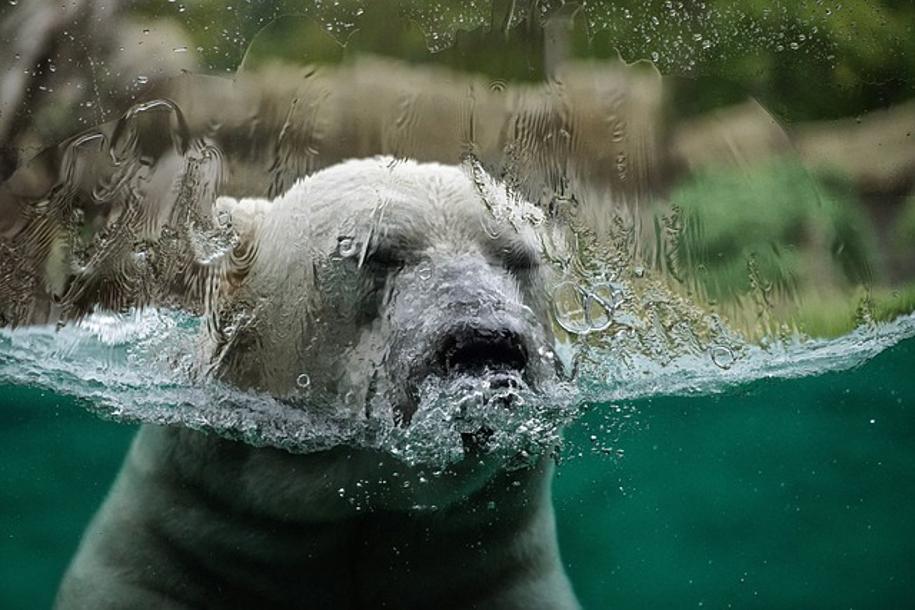
Preparare la tua GoPro per il cambio di data e ora
Prima di immergerti nel processo di modifica della data di scrittura, è importante preparare adeguatamente la tua GoPro. Questa preparazione garantisce un’esperienza liscia e senza intoppi.
Attrezzatura e software necessari
Per cambiare efficacemente la data sulla tua GoPro, avrai bisogno di quanto segue:
- La tua videocamera GoPro
- Una batteria GoPro carica
- Una scheda microSD
- Un cavo USB o un lettore di schede microSD
- Accesso all’app mobile GoPro o al software desktop GoPro Quik
Avere questi strumenti pronti assicurerà che tu possa navigare senza problemi nel processo di cambio della data.
Aggiornare il firmware della tua GoPro
Prima di apportare qualsiasi modifica, è fondamentale assicurarsi che il firmware della tua GoPro sia aggiornato. Un firmware obsoleto può causare problemi e incongruenze con le impostazioni di data e ora. Ecco come puoi aggiornare il firmware della tua GoPro:
- Collega la tua GoPro al computer utilizzando un cavo USB.
- Apri l’app GoPro Quik se stai usando un desktop o avvia l’app mobile GoPro.
- Segui le istruzioni per verificare la presenza di aggiornamenti disponibili.
- Scarica e installa eventuali aggiornamenti disponibili.
Aggiornare il firmware garantisce l’accesso alle ultime funzionalità e correzioni.
Guida passo-passo per cambiare la data di scrittura sulla GoPro
Ora che la tua GoPro è pronta, segui questi passaggi per cambiare la data di scrittura.
Accesso al menu delle impostazioni
- Accendi la tua GoPro premendo il pulsante Power/Mode.
- Scorri verso il basso sul touchscreen per accedere al menu principale delle impostazioni.
- Tocca “Preferenze” per entrare nel sottomenu delle impostazioni.
Selezionare le opzioni di data e ora
- Nel menu “Preferenze”, scorri verso il basso per trovare “Data & Ora”.
- Seleziona “Data & Ora” per aprire le impostazioni.
Impostare la data e l’ora corretta
- Utilizza il touchscreen per regolare la data, iniziando dall’anno, mese e giorno.
- Successivamente, regola le impostazioni dell’ora per farle coincidere con l’orario locale.
- Una volta impostata la data e l’ora corrette, conferma le modifiche toccando il segno di spunta o il pulsante indietro.
La tua GoPro dovrebbe ora avere le impostazioni di data e ora corrette.
Garantire data e ora accurate: suggerimenti e trucchi
Mantenere le impostazioni accurate di data e ora richiede attenzione regolare. Ecco alcuni suggerimenti per aiutarti.
Sincronizzazione della data e ora con uno smartphone
Molti modelli GoPro possono sincronizzare le impostazioni di data e ora con il tuo smartphone. Questa funzione mantiene l’orologio della tua GoPro preciso aggiornandolo automaticamente per farlo coincidere con il tuo telefono. Per abilitare questa funzione:
- Collega la tua GoPro all’app mobile GoPro.
- Vai alle impostazioni dell’app e trova la sezione “Camera”.
- Assicurati che “Auto Sync Date & Time” sia abilitato.
Controlli e regolazioni regolari
Controlla regolarmente la data e l’ora della tua GoPro, specialmente dopo aggiornamenti del firmware o lunghi periodi di inattività. Questa abitudine aiuta a individuare eventuali discrepanze prima che causino problemi significativi.
Risoluzione dei problemi comuni
Nonostante i tuoi migliori sforzi, potresti incontrare problemi con le impostazioni di data e ora della tua GoPro. Ecco come affrontare alcuni problemi comuni.
Cosa fare se le impostazioni di data e ora non vengono salvate
Se la tua GoPro non salva le impostazioni di data e ora:
- Assicurati che il firmware sia aggiornato.
- Riavvia la tua GoPro e tenta di regolare di nuovo le impostazioni.
- Se il problema persiste, esegui un ripristino alle impostazioni di fabbrica andando in “Preferenze” > “Ripristina” > “Ripristino di fabbrica”.
Gestione dei cambi di fuso orario
Quando viaggi attraverso i fusi orari, dovrai regolare manualmente le impostazioni dell’ora:
- Accedi al menu “Data & Ora” come precedentemente indicato.
- Regola l’ora per farla coincidere con la tua nuova posizione.
- Conferma le modifiche per mantenere i tuoi media timbrati correttamente.

Funzionalità avanzate nei modelli più recenti di GoPro
Le videocamere GoPro moderne includono funzionalità avanzate disponibili tramite nuovi aggiornamenti firmware.
Impostazioni avanzate di data e ora
Alcuni modelli più recenti offrono opzioni più granulari per impostare data e ora, inclusa la regolazione automatica basata sui dati GPS. Assicurati di esplorare queste opzioni avanzate per un controllo più preciso.
Miglioramenti del firmware
Tieni d’occhio gli aggiornamenti del firmware che portano miglioramenti e correzioni ai problemi di data e ora. Gli aggiornamenti regolari assicurano che tu possa beneficiare degli ultimi miglioramenti.
Conclusione
Modificare la data di scrittura sulla tua GoPro è un processo semplice che influenza significativamente l’usabilità della tua videocamera e il tuo flusso di lavoro. Seguendo questa guida, puoi assicurarti che i tuoi filmati siano timbrati accuratamente, rendendo l’organizzazione e la modifica dei tuoi media molto più efficienti. Controlli regolari e aggiornamenti delle impostazioni della tua GoPro manterranno le tue timeline delle avventure in perfetto ordine.
Domande Frequenti
Perché la mia GoPro continua a resettare la data e l’ora?
Questo problema spesso si verifica a causa di un firmware obsoleto o di una batteria interna scarica. Aggiornare il firmware e assicurarsi che la GoPro sia correttamente carica può alleviare questo problema.
Posso cambiare la data e l’ora sulla mia GoPro utilizzando un’app?
Sì, puoi utilizzare l’app mobile GoPro per regolare le impostazioni di data e ora. Assicurati che la tua GoPro sia connessa all’app e naviga nel menu delle impostazioni per apportare le modifiche necessarie.
Tutti i modelli di GoPro hanno la stessa procedura per cambiare la data e l’ora?
Sebbene il processo generale sia simile, esistono lievi variazioni a seconda del modello di GoPro. Riferisciti sempre al manuale dell’utente del tuo modello per istruzioni specifiche.
